
cmd 系统盘,系统盘的管理与优化
时间:2024-11-25 来源:网络 人气:
深入解析CMD命令:系统盘的管理与优化

在Windows操作系统中,CMD(命令提示符)是一个强大的工具,它允许用户通过命令行进行系统管理和操作。其中,系统盘的管理与优化是许多用户关注的焦点。本文将详细介绍如何使用CMD命令来管理系统盘,包括查看、清理、分区等操作。
一、CMD命令简介
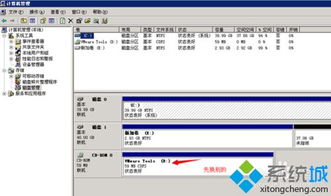
CMD是Windows操作系统中的一种命令行解释器,它允许用户通过输入命令来执行各种系统操作。与图形界面相比,CMD命令行操作更加直接、高效,尤其是在进行系统管理和优化时,CMD命令具有独特的优势。
二、查看系统盘信息
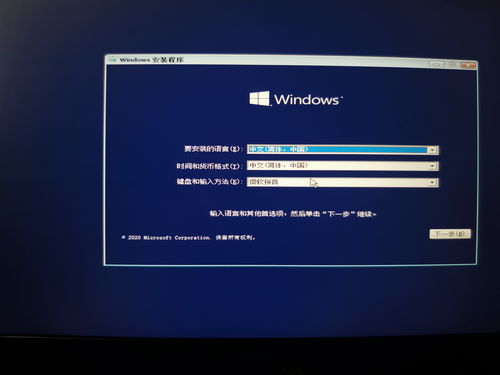
在CMD命令行中,我们可以使用一些命令来查看系统盘的相关信息,例如使用`systeminfo`命令可以显示计算机的详细配置信息,使用`tasklist`命令可以显示当前正在运行的进程列表。
`systeminfo`:显示计算机的详细配置信息。
`tasklist`:显示当前正在运行的进程列表。
`chkdsk`:检查磁盘错误。
`sfc /scannow`:扫描并修复系统文件。
三、清理系统盘垃圾文件
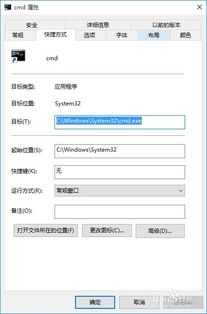
随着时间的推移,系统盘中会积累大量的垃圾文件,这些文件不仅占用磁盘空间,还可能影响系统性能。使用CMD命令可以轻松清理系统盘中的垃圾文件。
`cleanmgr`:清理磁盘(主要是系统盘)中不需要的垃圾文件。
`sfc /scannow`:扫描并修复系统文件。
具体操作步骤如下:
按下Windows键+R键,调出cmd命令窗口。
输入`cmd`命令,按下Enter键,进入CMD命令行界面。
输入`cleanmgr`命令,按下Enter键,选择要清理的磁盘。
勾选要清理的文件类型,点击确定。
四、使用CMD命令进行硬盘分区
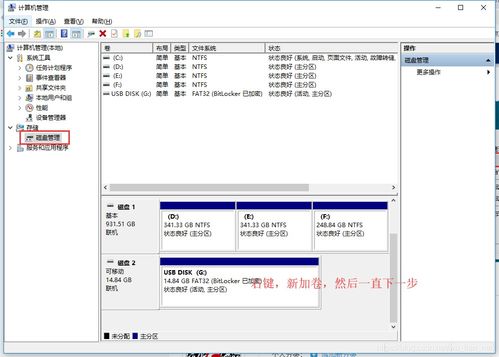
使用CMD命令进行硬盘分区可以帮助用户更好地管理磁盘空间。以下是一个简单的硬盘分区步骤:
按下Shift+F10键,调出命令行窗口。
输入`diskpart`命令,按下Enter键。
输入`list disk`命令,按下Enter键,列出所有磁盘。
输入`select disk X`命令(X为磁盘编号),按下Enter键。
输入`clean`命令,清除物理磁盘所有信息。
输入`create partition primary size=102400`命令(创建主分区,容量为100G),按下Enter键。
输入`active`命令,激活主分区。
输入`format quick`命令,快速格式化主分区。
输入`create partition extended`命令,创建扩展分区。
输入`create partition logical`命令,创建逻辑分区。
通过本文的介绍,相信大家对使用CMD命令进行系统盘的管理与优化有了更深入的了解。CMD命令行操作虽然需要一定的学习成本,但其在系统管理和优化方面具有独特的优势。希望本文能帮助大家更好地利用CMD命令,提高系统性能。
相关推荐
教程资讯
教程资讯排行













